¡En este sencillo tutorial de píxeles aprenderás cómo dibujar un tiburón en pixel art! Repasaremos los diferentes pasos necesarios para crear tu propio tiburón hecho de píxeles.
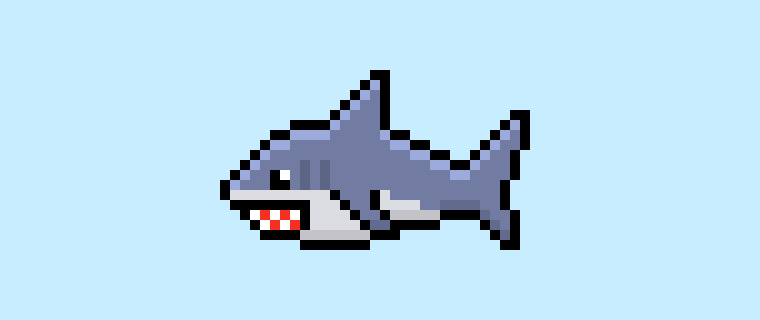

¿Estás listo para diseñar tu propio tiburón en pixel art? ¡Aprender a dibujar un adorable tiburón en pixel art es más popular que nunca! Ya sea que estés buscando crear un sprite de tiburón en pixel art para tu videojuego móvil o simplemente quieras compartir un diseño fresco y lindo de tiburón en pixel art como parte de tu colección de arte en redes sociales, este tutorial de pixel art te ayudará a hacer un tiburón en píxeles de manera rápida y fácil.
Cómo Dibujar un Tiburón en Pixel Art
Estos son los pasos básicos para dibujar un tiburón en pixel art:
- Selecciona un software de pixel art como Adobe Photoshop o Mega Voxels
- Crea una cuadrícula de 32×32 píxeles
- Dibuja un contorno para la forma del tiburón
- Rellena el color del tiburón en pixel art
- Dibuja una sombra en el tiburón para crear profundidad
- Rellena el fondo con color
Ahora que conoces los pasos básicos para crear un tiburón en pixel art, cubriremos cada paso visualmente para que puedas seguir cómo crearla.
If you are completely new to pixel art we recommend reading our post How to Create Pixel Art: Beginner’s Tutorial
Selecciona un software de pixel art
En este tutorial para principiantes, te mostraremos los pasos para diseñar tu propio tiburón en pixel art, sin importar qué software de edición de píxeles prefieras usar. Antes de comenzar, necesitarás saber cómo crear una cuadrícula y usar la herramienta de lápiz en el software de tu elección. Una vez que crees tu tiburón en pixel art, puedes usarla en otros juegos como Minecraft o en software como Unity Game Engine. Ofrecemos tutoriales sobre los siguientes editores de pixel art, así que siéntete libre de elegir el que te resulte más cómodo:
Want to see what pixel art software is best for you? Read our post Top Free Pixel Art Software
Crear una cuadrícula de arte pixelado
Para comenzar, utilizaremos una cuadrícula simple de 32×32 píxeles para dibujar un pequeño tiburón en pixel art. Crear pixel art de 32×32 píxeles es un tamaño común, especialmente para proyectos como videojuegos. Asegúrate de que tu lienzo esté configurado en color blanco (#FFFFFF). Este será nuestro lienzo para dibujar nuestro tiburón en pixel art. Tu cuadrícula de pixel art de tiburón debería tener un lienzo, también conocido como una hoja de cálculo, que se vea algo similar a esto:

Dibuja un contorno para el tiburón
A continuación, comenzaremos a hacer el contorno del tiburón para definir la forma general de nuestro tiburón en pixel art. Para ello, elige el color negro (#000000) y activa la herramienta de lápiz en tu editor. Dado que esto determina la forma general, siéntete libre de ajustar el contorno para que se adapte a tu juego o proyecto artístico. Como guía, puedes usar el contorno que hicimos a continuación para tu tiburón, o como mencionamos antes, siéntete libre de diseñar el tuyo propio.
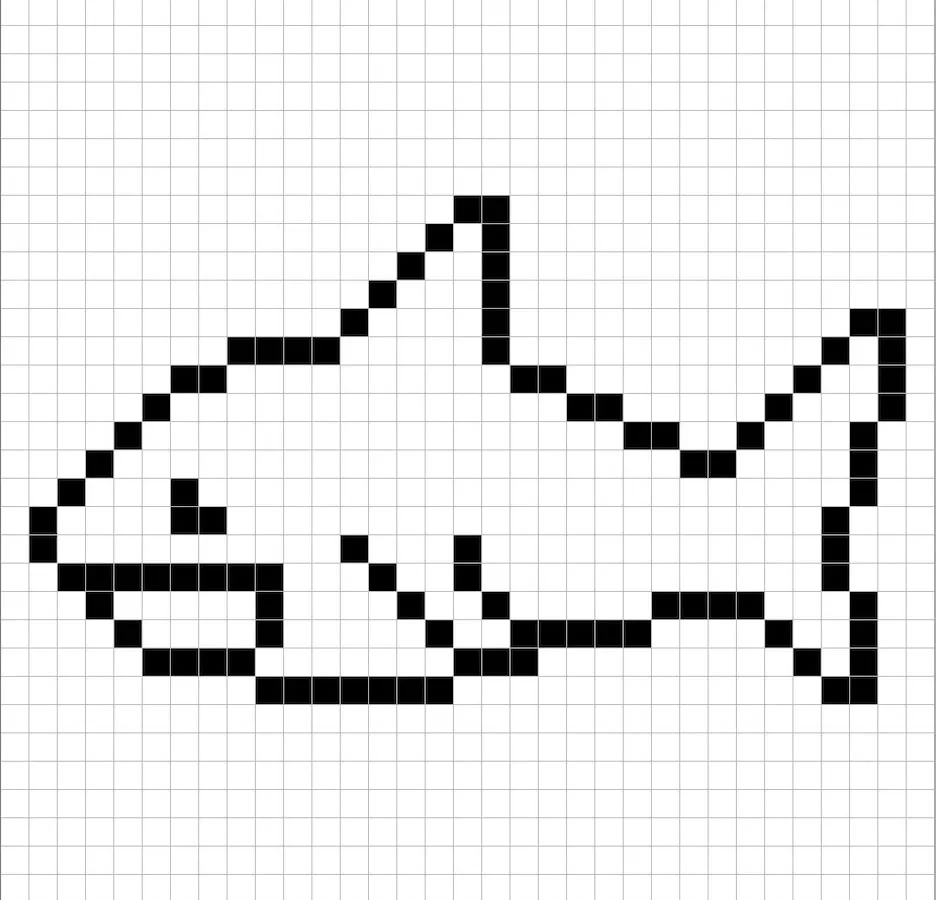
Rellena el color
Ahora que tienes el contorno de tu tiburón, añadiremos color para que resalte. Rellena toda la sección principal del tiburón con un color azul grisáceo (#657196). Este azul grisáceo le dará a nuestro pequeño tiburón en pixel art el aspecto tradicional y también destacará bien en fondos como el agua azul profunda. Para el vientre, utilizaremos un gris claro (#D7D7DF). Los dientes serán de color blanco (#FFFFFF) y la boca un rojo brillante (#FF2929). Intenta hacer coincidir la imagen de nuestro tiburón en pixel art de 8 bits a continuación.
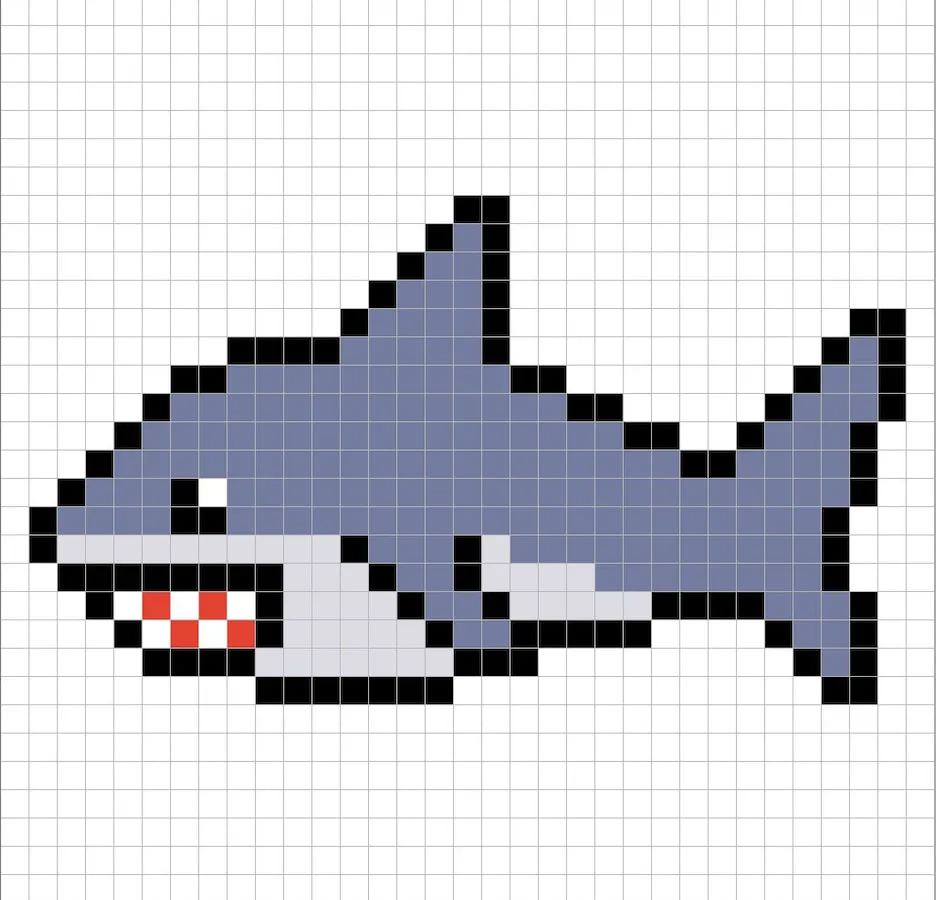
Dibuja la sombra
Ahora, siempre que hagas pixel art, hay esencialmente dos partes para el sombreado: los reflejos y las sombras. Comenzaremos con las sombras. Aplicaremos una sombra a nuestro tiburón de pixel art de 32×32 utilizando un solo color. Para crear un color de sombra, empezaremos con un azul grisáceo más oscuro basado en el azul grisáceo que usamos en la sección principal del tiburón (#566080). Para crear un efecto de sombra, dibujaremos un contorno a lo largo de la sección inferior del tiburón para darle una sensación más tridimensional. Para el vientre, utilizaremos un gris más oscuro (#BBBBC2).
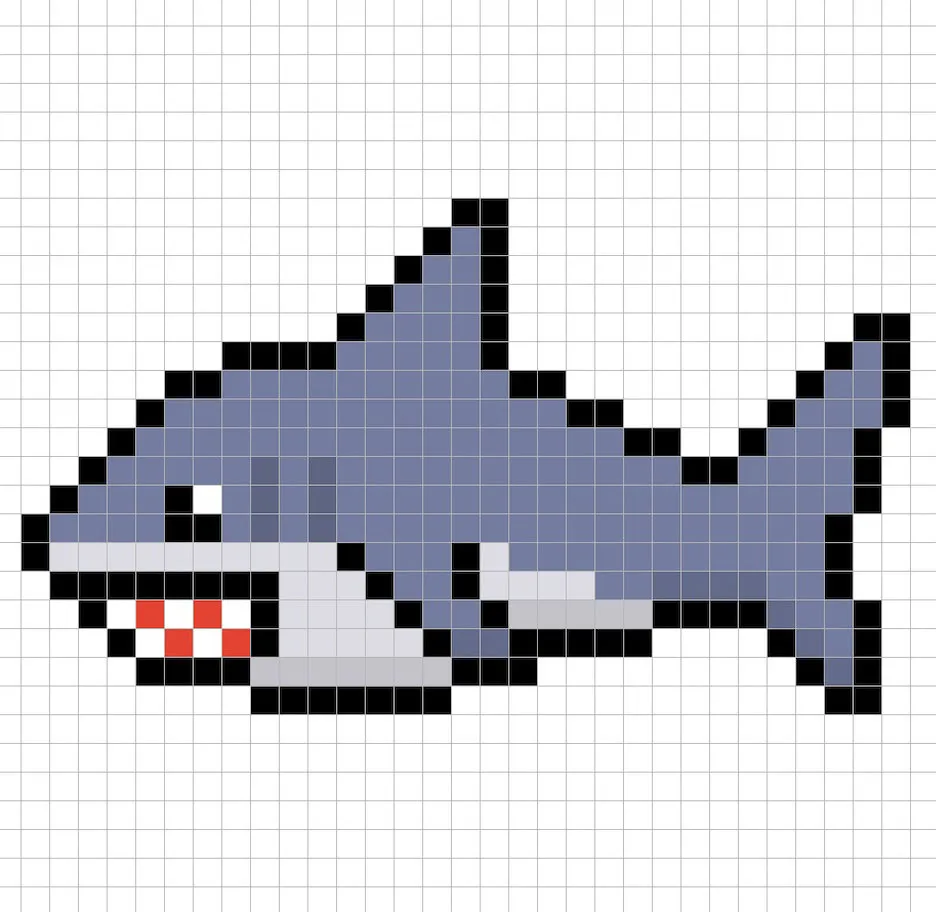
Ahora que tienes la idea básica, continuaremos añadiendo un poco más de profundidad a nuestro tiburón para darle una sensación 3D. Crearemos un reflejo utilizando el mismo azul grisáceo de la sección principal, pero en lugar de oscurecerlo, esta vez lo haremos más claro (#8FA0D4). Recuerda, no tiene que ser exactamente el mismo color que nuestro pixel art. De hecho, esta es una oportunidad para hacer que tu tiburón pixelado se vea único. En nuestra versión, iluminamos todos los lados superiores del tiburón.
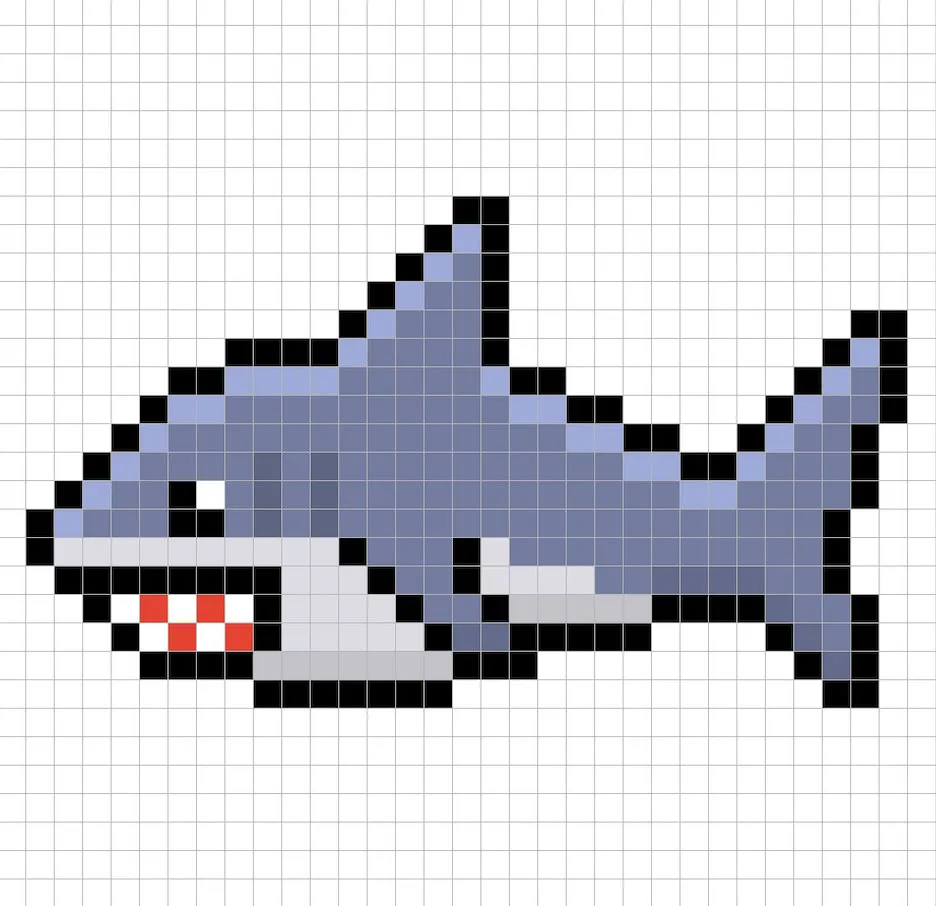
¡Genial! Cuando estés satisfecho con tus sombras y reflejos en el tiburón, asegúrate de ver tu imagen final. Para ver tu tiburón en pixel art, desactiva las líneas de la cuadrícula para asegurarte de que te guste cómo quedó.
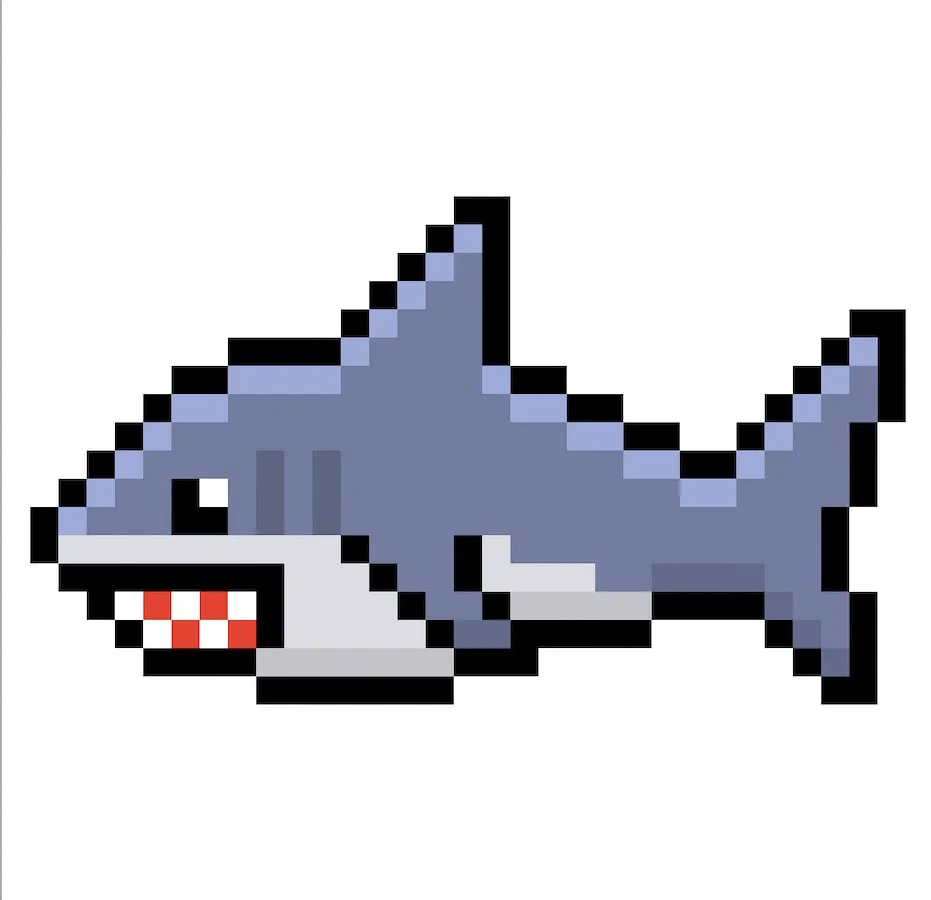
Rellena el fondo con color
Finalmente, cambiemos el color de fondo de nuestro sprite de tiburón para que realmente resalte. Selecciona la herramienta de relleno de cubo en tu editor. Para el color, elige un azul muy claro (#BCEAFE). Luego, simplemente haz clic en el área blanca fuera del tiburón en pixel art.
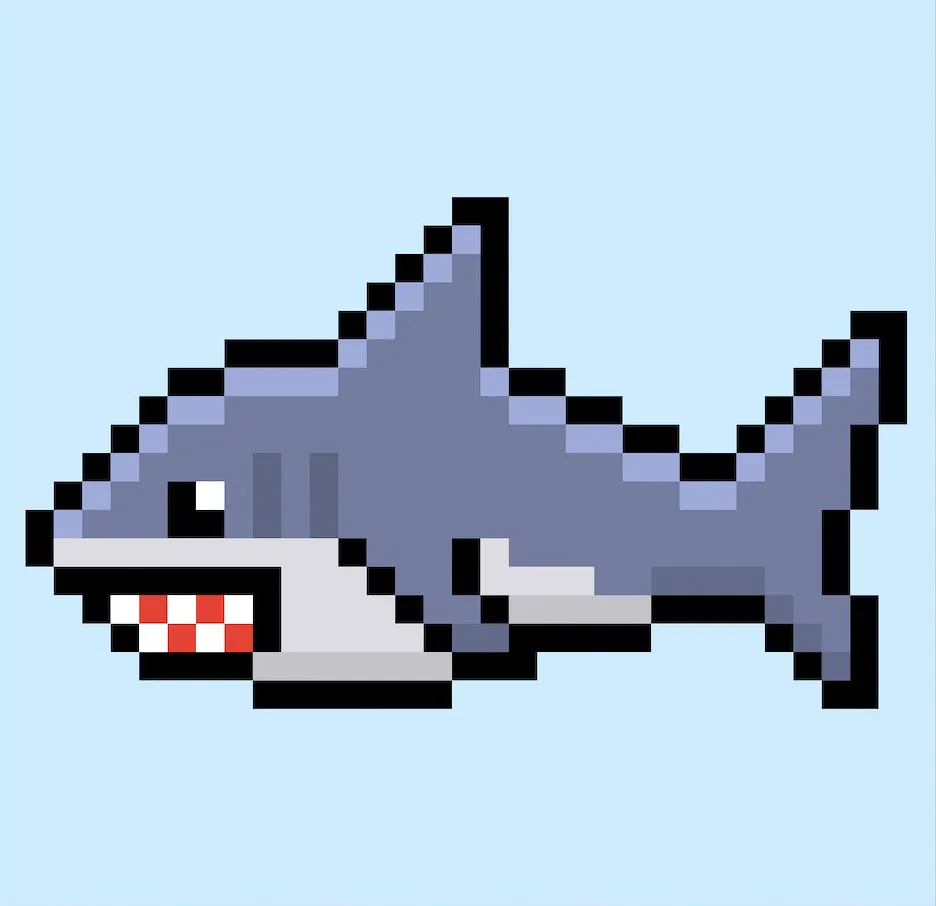
En conclusión
¡Felicidades! Ahora sabes cómo crear tu propio tiburón en pixel art. Intenta diseñar diferentes especies de tiburones pixelados cambiando las formas principales de tu tiburón para que puedas crear distintos tipos de tiburones y así armar una divertida escena submarina.
Bono: Crea un tiburón en pixel art 3D
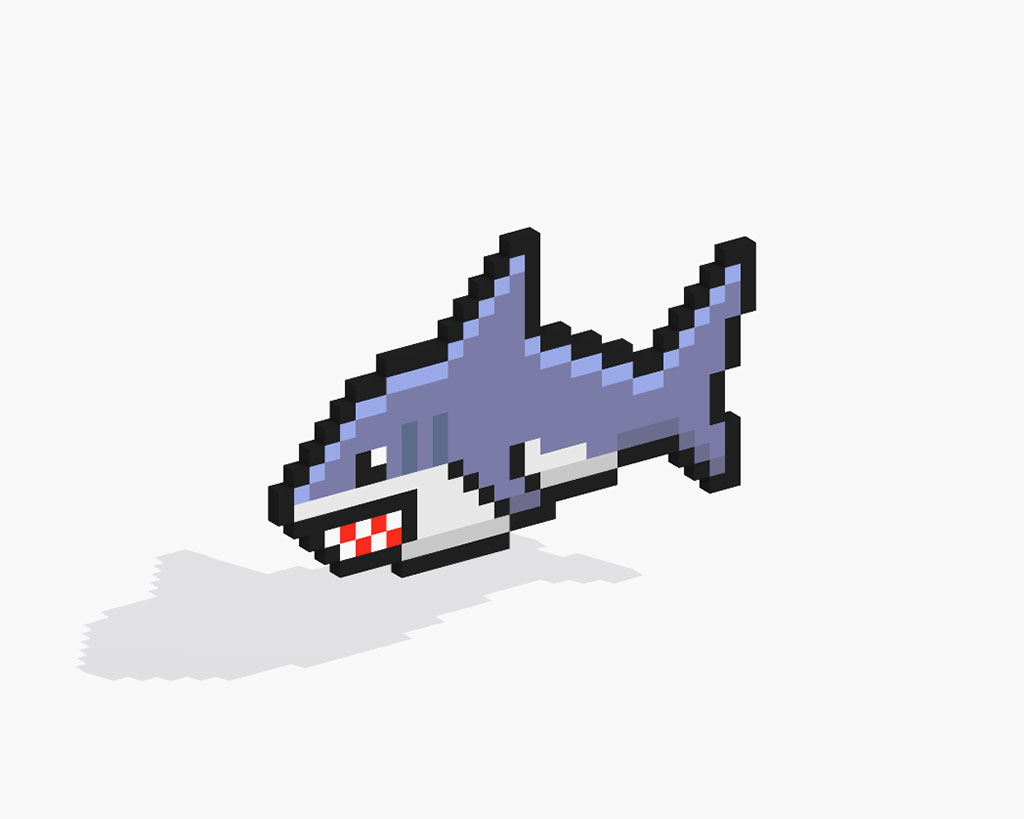
Ahora que has dibujado tu propio tiburón en pixel art, puedes convertirla en 3D con Mega Voxels. Mega Voxels cuenta con un creador de pixel art 3D que te permite convertir píxeles 2D tradicionales en píxeles 3D. Simplemente descarga la aplicación gratuita de Mega Voxels para iOS o Android.
Luego, importa el pixel art que acabas de crear usando el botón ‘Agregar archivo’ en la página ‘Mi galería’. ¡Y eso es todo! Mega Voxels transforma automáticamente tu tiburón en pixel art en un tiburón en pixel art 3D. Ahora puedes crear videos en 3D de tu tiburón en pixel art y hasta verla en Realidad Aumentada.








